چگونه صدای کامپیوترمان را ضبط کنیم ؟

یکی از بزرگترین معضل بسیاری از افراد که قصد ضبط کردن صدای کامپیوتر خود را ضبط کنند آشنایی نداشتن با نرم افزارهای ضبط صدا می باشد. نکته بسیار مهم این است که همیشه سوال چگونه صدای کامپیوترمان را ضبط کنیم توسط بسیاری از افراد مطرح میشود، در صورتی که برای ضبط صدای خارج شده از کامپیوتر راه های بسیار زیادی وجود دارد که شما می توانید به راحتی صدای خود کامپیوتر را ضبط کنید.
یکی از ابتدایی ترین راه ها ضبط صدا کامپیوتر این است که شما میکروفون متصل به کامپیوتر را در مقابل اسپیکر آن را قرار دهید، اما بهتر است یک مقدار حرفه ای تر به مسائل نگاه کنید، شما می توانید به راحتی با نصب نرم افزارهای ضبط صدا بر روی کامپیوتر خود صدای کامپیوتر را ضبط کنید به همین دلیل ما در تیم بیتستان تصمیم گرفتهایم در این محتوا شما را با نرمافزارهایی آشنا کنیم تا بتوانید صدای کامپیوتر خود را ضبط کنید. در ضمن اگر شما به آموزش اهنگسازی علاقه مندید وارد لینک آبی رنگ کلیک کنید.

آنچه در این مقاله میخوانید
برای ضبط صدا کامپیوتر از چه نرم افزاری استفاده کنیم ؟
در این قسمت از محتوای چگونه صدای کامپیوترمان را ضبط کنیم، قصد داریم یک نرم افزار بسیار خوب و رایگان را به شما معرفی کنیم که شما بتوانید به راحتی صدای کامپیوتر خودتان را ضبط کنید. نرم افزار اوداسیتی یکی از بهترین و قوی ترین نرم افزارهای موجود برای ضبط صدای کامپیوتر می باشد که به صورت رایگان در وب سایت ها مخصوصاً وب سایت بیتستان موجود است که اگر قصد دانلود آن را دارید می توانید بر روی لینک دانلود نرم افزار اوداسیتی کلیک کنید.
اما بهتر است بدانید که آموزش ویدیویی صد در صد رایگان این نرم افزار در وب سایت بیتستان ساخته و قرار داده شده است که شما می توانید برای مشاهده این ویدئو و یادگیری صفر تا صد و نرم افزار اوداسیتی بر روی لینک آموزش صفر تا صد نرم افزار اوداسیتی کلیک نمایید. توجه داشته باشید که برای ضبط کردن صدا توسط نرم افزار اوداسیتی تنها کافیست ورودی Windows WASAPI که در تصویر بالا با شماره یک نمایش داده شده را به گزینه Loopback تغییر داده و بر روی دکمه Record کلیک کنید تا نرم افزار شروع به ضبط کردن صدای کامپیوتر شما بکند و در انتها برای متوقف ضبط کردن صدای کامپیوتر باید بر روی گزینه Stop کلیک کنید.

استریو میکس
در این قسمت از محتوا قصد داریم شما را با یکی از بخشهای ویندوز آشنا کنیم که قابلیت ضبط صدای کامپیوتر را دارد همانطور که در تصویر زیر مشاهده میکنید من بعد از ورود به control panel وارد تنظیمات ساند شده ام و بر روی تب رکوردینگ میرویم که این گزینه با عدد شماره ۱ در تصویر زیر نمایش داده شده است. زمانی که روی Tab رکوردینگ کلیک می کنید دو گزینه برای شما ظاهر می شود که نام آنها میکروفون و استریو میکس است که شما باید بر روی گزینه استریو میکس کلیک راست کنید که در تصویر زیر با عدد شماره ۲ نمایش داده شده است در انتها صفحه جدیدی برای شما باز شده که باید بر روی گزینه enebel کلیک نمایید آن هم با گزینه شماره ۳ نشانه گذاری شده است. در انتها برای اینکه گزینه فعال شود باید بر روی گزینه های Aplay و OK که در انتهای تصویر قرار داده شده اند کلیک کنید.
توجه داشته باشید که با فعال کردن گزینه استریو میکس می توانید با نصب هرگونه نرم افزاری برای انتخاب گزینه میکروفون گزینه استریو میکس انتخاب کرده و صدای کامپیوتر را به راحتی ضبط کنید. در ادامه با سایت اموزش موسیقی بیتستان همراه باشید.

تفاوت ضبط صدا کامپیوتر با میکروفن یا به صورت خودکار چیست ؟
همانطور که میدانید بسیاری از افراد به علت دانش کم ، عدم آشنایی با نرم افزار و آشنایی نداشتن با تنظیمات ویندوز برای ضبط صدای کامپیوتر، میکروفون را در مقابل اسپیکر قرار می دهند. و صدا را بدون کیفیت و با نویز فراوان ضبط می کنند که در واقع آن صدا برای هر گونه استفاده ای اصلا مناسب نیست. به همین دلیل ما در این محتوا نرم افزار هایی را به شما معرفی کردیم تا بتوانید صدای کامپیوتر خود را به گونهای ضبط کنید که از کیفیت کافی برخوردار باشد و میزان نویز آن بسیار کم باشد. توجه داشته باشید که نرم افزار اوداسیتی دارای قابلیتی است که می تواند به صورت اتوماتیک نویز های موجود در صدا را کم کند.در ضمن برای آشنایی با نحوه کسب درامد از اهنگسازی وارد لینک آبی رنگ شوید.




![بهترین روش پیدا کردن آهنگ مشابه [3 روش کاربردی]](https://beatestan.com/wp-content/uploads/similars-815x420.jpg)




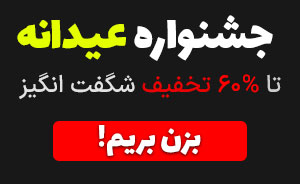
دیدگاهتان را بنویسید